 Concept: Workflow om vliesgevelrasters te bewerken
Concept: Workflow om vliesgevelrasters te bewerken
Twee simpele regels bepalen hoe de profielrasters van vliesgevels met en zonder stijl reageren wanneer de vliesgevels verschaald worden:
Elk nieuw deel van de muur wordt opgevuld door het gedefinieerde raster. (De rasterdefinitie leg je vast op het tabblad Samenstelling van het dialoogvenster ‘Muur’, in het dialoogvenster ‘Raster vliesgevels’ of in het dialoogvenster ‘Bewerk muurstijl’, afhankelijk van hoe de muur gecreëerd wordt (zie Instellingen vliesgevels).
Bijkomende profielen worden verlengd tot aan de bestaande profielen.
Telkens er een conflict is, krijgt de rasterdefinitie voorrang op wijzigingen op maat, ongeacht of de muur een stijl heeft of niet. Daarom kan het verschalen van de muur leiden tot een onverwachte wijziging van sommige (maar niet noodzakelijkerwijs alle) aanpassingen op maat die zijn gemaakt met het gereedschap Bewerk muur en/of in het dialoogvenster ‘Stijl- en regelinstellingen’ of ‘Paneelinstellingen’, inclusief het rasterpatroon en de vulling van de stijlen/regels en panelen, lijnkenmerken en texturen.
Stel dat je het gereedschap Bewerk muur gebruikt om een verticaal profiel tussen twee horizontale profielen te verwijderen. Als je later extra muuroppervlakte creëert (bijvoorbeeld door de muur hoger te maken), dan zal het verwijderde profiel opnieuw aan het raster worden toegevoegd. In die situatie zullen ook aanpassingen aan de kenmerken voor stijlen of regels ongedaan worden gemaakt, en worden teruggezet naar de rasterdefinitie uit het dialoogvenster ‘Stijl- en regelinstellingen’ of ‘Paneelinstellingen’.
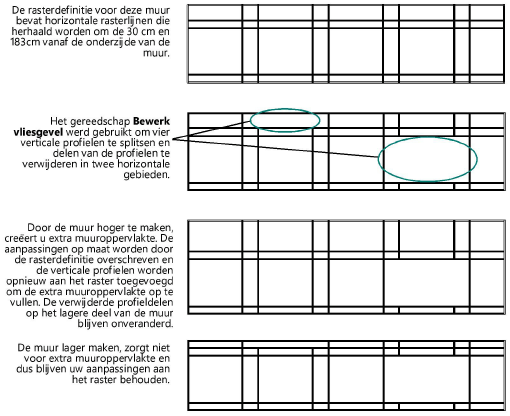
Rasters op maat voor vliesgevels
Om zoveel mogelijk vrijheid te behouden bij het op maat aanpassen van een vliesgevelpatroon is het zeker in het begin wanneer het rasterpatroon, de rastergrootte en de regel- en stijlkenmerken nog kunnen veranderen, interessant om een vliesgevel te creëren zonder stijl en met alleen een buitenkader en geen verticale of horizontale rasterlijnen. Gebruik het gereedschap Bewerk muur en de commando’s in het contextmenu (zie Profielen en panelen van vliesgevels bewerken) om manueel profielen toe te voegen, te positioneren, wijzigen en verwijderen en zo het gewenste resultaat te bekomen. Profielen die tot aan een profielrand lopen, blijven hieraan verbonden wanneer deze verschuift (bijvoorbeeld doordat je de muur groter of kleiner maakt), maar de lay-out op maat wordt niet overschreven omdat er geen rasterdefintie is.
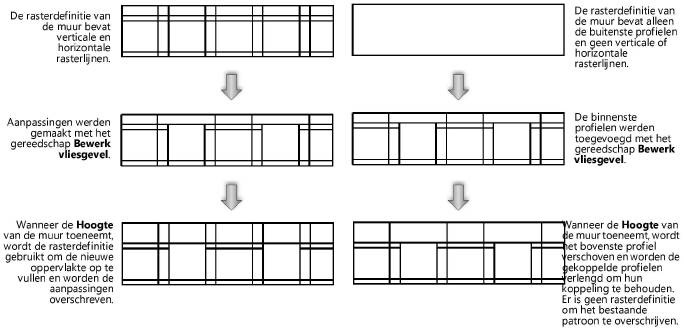
Rasterdefinities bij het vervangen van vliesgevelstijlen
Muurstijlen voor vliesgevels zijn gebaseerd op de rasterdefinitie. Wijzigingen op maat aan de profielen en panelen van een geselecteerde muur kunnen niet worden opgeslagen als onderdeel van een stijl.
Wanneer je muurstijlen via het Infopalet vervangt, zijn er twee opties beschikbaar om de profiel- en paneelinstellingen te beheren, inclusief het rasterpatroon gedefinieerd door de huidige stijl en eventuele aanpassingen op maat. Deze opties vind je onderaan het dialoogvenster ‘Vervang muurstijl’. De optie Stijlen, regels en panelen bijwerken zorgt ervoor dat de nieuwe stijl wordt toegepast op de geselecteerde muren, terwijl de huidige profiel- en paneelinstellingen van de muren behouden blijven. Als de muur nadien wordt uitgebreid, zal het raster van de nieuwe stijl worden toegepast op de nieuwe muuroppervlakte zonder dat dit de bestaande oppervlakte beïnvloedt. De optie Stijlen, regels en panelen verwijderen en opnieuw creëren zorgt ervoor dat de huidige profiel- en paneelinstellingen volledig worden vervangen door het rasterpatroon van de nieuwe stijl. Zie Muurstijlen vervangen vanuit het Infopalet.
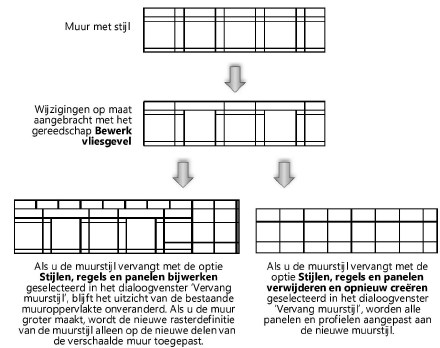

Heb je niet gevonden wat je zocht? Stel je vraag aan Dex, onze virtuele assistent.